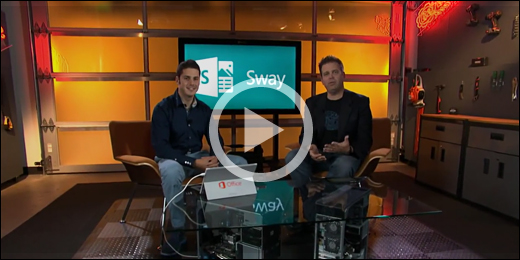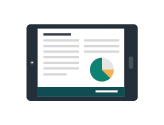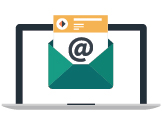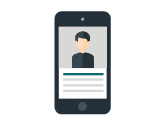Novi ste u aplikaciji Microsoft Sway? Ovaj članak pruža pregled toga kako je lako praviti i deliti bilo koji sadržaj pomoću živopisnih i interaktivnih platna aplikacije Sway. Saznajte kako da napravite i pregledate svoje prvo Sway platno, kako da dodate i ugradite sadržaj i kako da delite završene kreacije sa drugima.
Šta je to Sway?
Video: Koristite Sway da biste ponovo osmislili način na koji realizujete svoje ideje
Sway je nova aplikacija sistema Microsoft Office koja olakšava kreiranje i deljenje interaktivnih izveštaja, ličnih priča, prezentacija i još mnogo toga.
Počnite dodavanjem sopstvenog teksta i slika, pretražite i uvezite odgovarajući sadržaj iz drugih izvora, a zatim gledajte kako će Sway uraditi sve ostalo. Uz Sway više niste ograničeni na izbor unapred dizajniranih predložaka koji čine da vaše prezentacije izgledaju kao i sve ostale, i ne morate da posedujete nikakve dizajnerske veštine da biste transformisali i pokazali informacije na moderne, interaktivne i privlačne načine.
Uz Sway ne morate da trošite mnogo vremena na oblikovanje. Njegov ugrađeni mehanizam dizajna se brine o tome da vaša kreacija izgleda savršeno. Ako početni dizajn ne odgovara u potpunosti vašem ukusu ili raspoloženju, možete lako da primenite drugi – ili da potpuno prilagodite izgled na sopstveni način.
Veoma je lako deliti završena Sway platna. Porodica, prijatelji, kolege i saradnici mogu da vide vaša dela na vebu bez upisivanja, prijavljivanja ili preuzimanja bilo čega. Možete da promenite postavke privatnosti za bilo koje Sway platno kad god želite veću kontrolu nad onim što delite.
Sway je besplatan za korišćenje za svakoga ko ima Microsoft nalog (Hotmail, Live ili Outlook.com). Možete da kreirate sofisticiranija Sway od većog sadržaja kada Sway koristite kao deo Microsoft 365 pretplate. Dodatne informacije potražite u temi Dodavanje više sadržaja u Sway sway Microsoft 365.
Šta mogu da kreiram pomoću aplikacije Sway?
Bez obzira da li je u pitanju izveštaj, prezentacija, bilten, lična priča, foto-album ili vizuelni izveštaj sa puta, praktično nema ograničenja za to što možete kreativno da izrazite koristeći Sway.
|
|
|
|
|
|
Izveštaji |
Prezentacije |
Bilteni |
Priče |
Ako niste sigurni šta je moguće, možete da dobijete inspiraciju tako što ćete prikazati dokumente i vršiti interakciju sa Sway ono što su kreirali druge osobe. Pošto se prijavite u Sway (pogledajte ispod), pomerite se nadole do dna stranice Moja Sway platna, a zatim pregledajte istaknuti sadržaj ispod naslova „Neka vas inspiriše istaknuto Sway platno“. Takođe možete da počnete sa jednim od istaknutih predložaka da biste započeli korišćenje i upoznavanje aplikacije Sway.
Prijavite se da biste započeli kreiranje
Da biste počeli sa radom Sway, posetite stranicu sway.office.com u bilo kom pregledaču, a zatim izaberite stavku Prijavite se na gornjoj traci sa menijima.
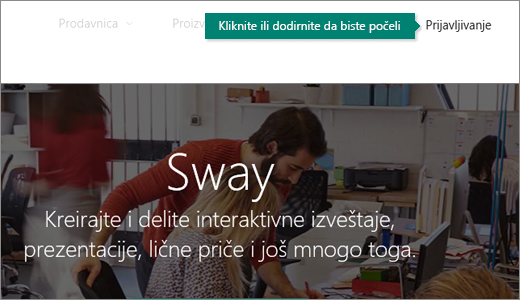
Kada vam bude zatraženo, unesite adresu e-pošte koju želite da koristite sa aplikacijom Sway. Možete da koristite besplatan Microsoft nalog (Hotmail, Outlook.com) ili bilo koji nalog organizacije koje vam je dalo vaše preduzeće ili škola. Ako još nemate nalog, posetite sajt www.microsoft.com/account da biste se besplatno upisali.
Na stranici Moja Sway platna koja se otvara pošto se prijavite, izaberite stavku Napravi novo ili je dodirnite da biste počeli sa kreiranjem prvog Sway platna.
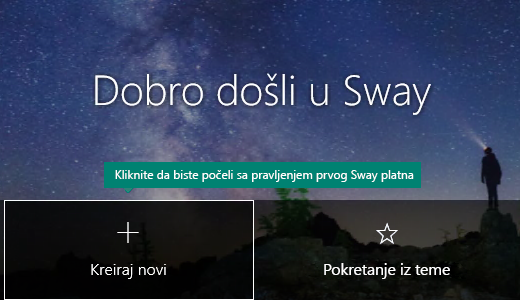
Upoznavanje Sway plana radnje
U planu radnje kucate, umećete, uređujete i oblikujete sadržaj koji priča vašu priču. Sadržaj se raspoređuje sekvencijalnim redosledom dodavanjem kartica, od kojih svaka čuva tip sadržaja koji želite – kao što su tekst, slike, video zapisi i čak Office dokumenti. Redosled kartica može uvek da se prerasporedi tako da odgovara vašim potrebama.
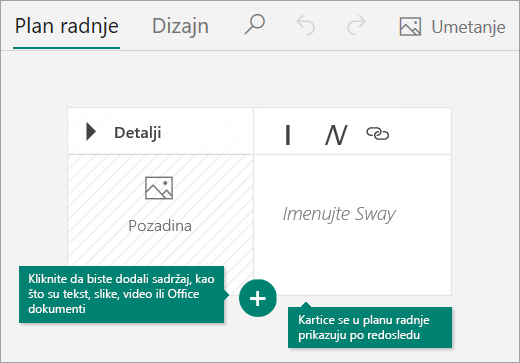
Dajte naslov Sway platnu
Kliknite na tekst čuvara mesta Dajte naslov Sway platnu prikazanom na prvoj kartici u planu radnje, a zatim otkucajte kratak, ali smislen opis onoga na šta se vaše Sway platno odnosi. Kada kasnije budete delili završeno Sway platno, taj naslov će biti prva stvar koju će drugi videti.
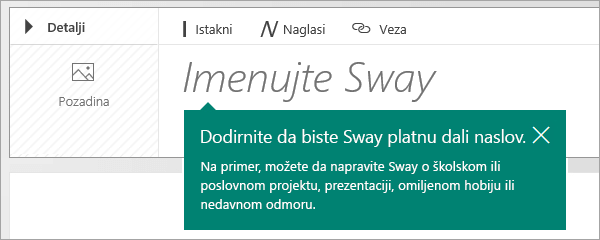
Dodavanje slika i teksta u Sway platno
Da biste dodali sadržaj u Sway platno, kao što su tekst i slike, u donjem delu bilo koje postojeće kartice kliknite na ikonu + ili je dodirnite. Možete i da prevučete i otpustite tekst i slike direktno u plan radnje. (Ne oklevajte da eksperimentišete – možete da promenite redosled sadržaja u bilo kom trenutku i da prilagodite svaku karticu onako kako želite.)
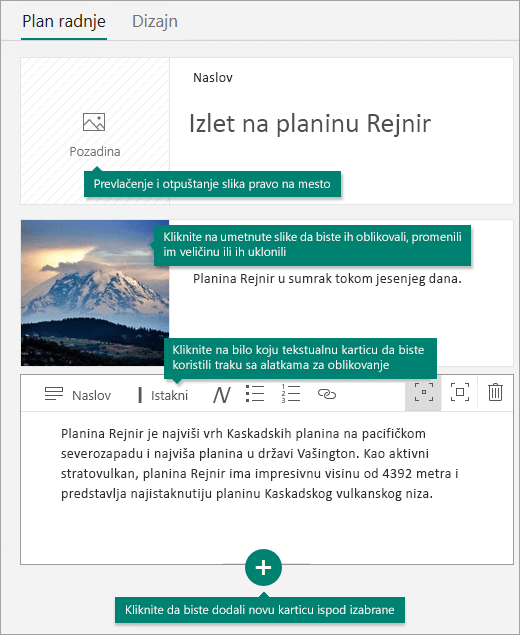
Dodavanje sadržaja u Sway platno
Lako možete da tražite i dodajete još sadržaja u Sway, na primer sliku koja je uskladištena na računaru ili mobilnom uređaju. Sway može i da traži relevantan sadržaj na vebu, na primer video zapise, i da ga dodaje na Sway platno. Na traci sa menijima u vrhu izaberite stavku Umetanje, izaberite željeni izvor sadržaja iz menija, a zatim unesite ključnu reč ili frazu za pretragu u polje Izvori pretrage.
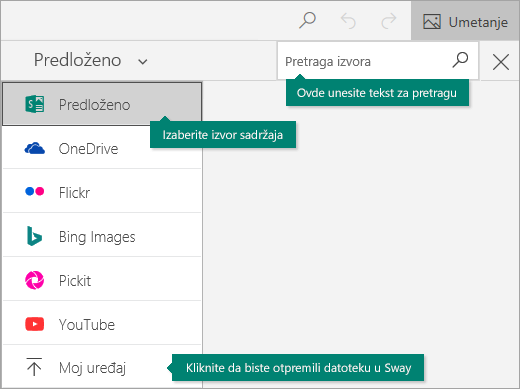
Pregled Sway platna
U bilo kom trenutku možete da pregledate svoj napredak tako što ćete izabrati karticu Dizajn. Prilikom pregleda Sway platna, videćete kako će izgledati drugima kada kasnije odlučite da ga delite. Kliknite na dugme Reprodukuj na gornjoj traci sa menijima da biste potpuno doživeli Sway.
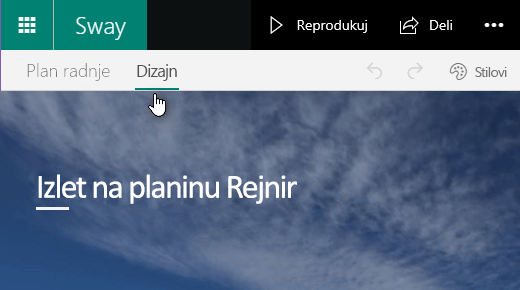
Da biste se vratili u plan radnje kada završite pregledanje Sway platna, izaberite karticu Plan radnje.
Promena stila Sway platna
Sway omogućava da se fokusirate na ono što pokušavate da pokažete tako što vodi računa o oblikovanju, dizajnu i rasporedu vašeg sadržaja. Možete da zadržite predloženi podrazumevani dizajn aplikacije Sway, izaberete i primenite sopstven i čak da prilagodite raspored.
Da biste odabrali stil za Sway platno, izaberite stavku Dizajn na traci sa menijima, a zatim izaberite stavku Stilovi. Da biste odabrali nasumični izgled i raspoloženje za Sway platno u bilo kom trenutku, kliknite na dugme Remiks! na gornjoj traci sa menijima dok ne pronađete dizajn i raspored koji vam se sviđaju. Takođe možete da prilagodite određeni deo trenutno primenjenog stila kao što su boja, font i teksture tako što ćete kliknuti na dugme Prilagodi u oknu Stilovi.
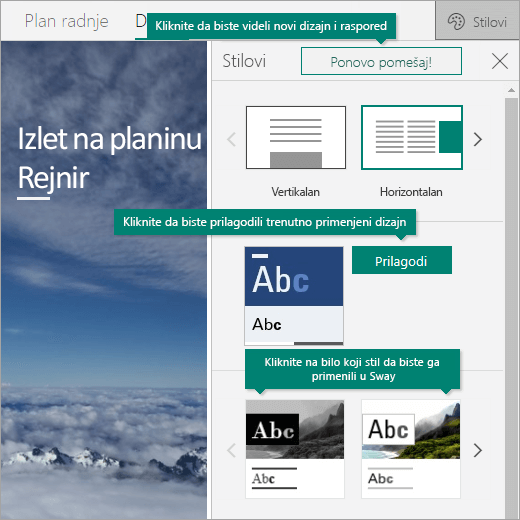
Ako želite da kontrolišete kako će drugi prikazivati Sway platno i kretati se po njemu pošto ga podelite, izaberite da li bi sadržaj trebalo da se pomera vertikalno, horizontalno ili da se pojavi kao prezentacija.
Deljenje Sway platna
Spremni ste da delite Sway platno sa celim svetom – ili možda samo sa izabranim osobama? Kliknite dugme Deli na gornjoj traci sa menijima, a zatim izaberite način na koji želite da delite Sway platno. Opcije u ovom meniju zavise od tipa naloga koji ste koristili za prijavljivanje u Sway.
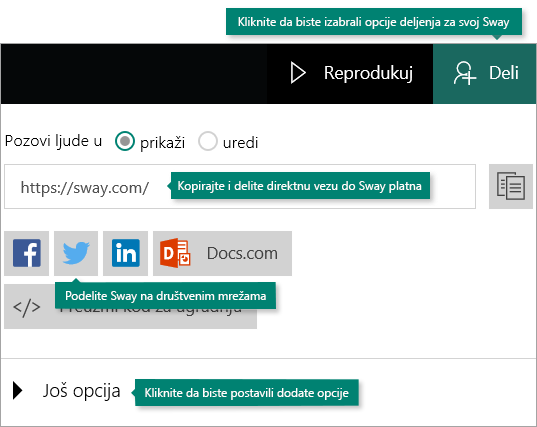
Za detaljniji opis svih dostupnih opcija deljenja, pogledajte Deljenje Sway platna.
Budite u pokretu uz Sway
Sway funkcioniše u svim modernim pregledačima za mobilne uređaje, bez obzira na platformu. Bilo da ste na putovanju iz snova,sprovodite dokumentarno istraživanje za školu ili učestvujete na važnoj poslovnoj konferenciji, Sway je uvek na samo dodir od vas.
-
Sway.office.com
Posetite sway.office.com bilo kom pregledaču za mobilne uređaje, bez obzira na platformu ili uređaj. -
Sway za Windows 10
Pronađite besplatnu Sway aplikaciju za Windows 10 uređaju u aplikaciji Microsoft Store.
Otkrivanje funkcija pristupačnosti u aplikaciji Sway
Pregledač koji se koristi za kreiranje i prikazivanje Sway platna određuje dostupnost funkcija pristupačnosti. Za najbolje rezultate preporučujemo Internet Explorer, Firefox ili Safari.
Sway možete da koristite u režimu visokog kontrasta sa kompletnom funkcijom tastature i pristupom čitača ekrana vašem sadržaju. Kliknite na dugme Više opcija ( . . . ) na gornjoj traci sa menijima, a zatim izaberite ili dodirnite stavku Prikaz pristupačnosti. Ponovo koristite istu komandu da biste napustili prikaz pristupačnosti.
Za više informacija o pristupačnosti za Sway pročitajte sledeće:
Sledeći koraci uz Sway
-
Pogledajte video uputstva
Spremni ste da dublje proučite mogućnosti koje Sway da ponudite? Pogledajte naša besplatna video uputstva da biste saznali najbolje prakse za korišćenje aplikacije Sway. -
Pratite Sway facebook
Ostanite u kontaktu sa Sway i dobijate vesti i inspiraciju od ljudi kao što ste vi. Pratite Sway na sajtu Facebook. -
Čitanje Sway bloga
Budite u toku sa vestima Sway novim izdanjima funkcija. Pratite zvanični Sway blog i nikad ne propustite ispravku. -
Pošaljite nam povratne informacije
Imate ideju za novu funkciju ili predlog za unapređenje? Pošaljite nam povratne informacije da biste nam pomogli da odredimo prioritet novih funkcija u budućim ispravkama. Više informacija potražite u temi Kako da pružim Microsoft kancelarija?